(165)500円単位で入力する設定~入力規則とMOD関数~
こんにちは!モカです。
みなさま、お元気ですか?
台風が過ぎていきました。

みなさんのところは大丈夫でしたか?
こちら埼玉も雨、風が激しかったです。
電車もとまり・・・
今日は、写真のようなかんじ^^
青空が広がっています♪
道端のコスモスが、みんな斜めに倒れかかっていて、
ちょっとかわいそう・・・でもたくましいですね~。
今年は例年と少し違った台風がきますよね。
ゆっくり進んだり、
その進路にとまどいます。
日頃から備えはしていても、しすぎることはないですよね。
自然の力の大きさを改めて感じます。
災害の起こる心配のある場所などの整備が
早くされると良いですね。
◇…☆…◇…☆…◇…☆…◇…☆..◇…☆…◇…☆…◇…☆…◇…☆…◇…☆…◇…☆..◇…☆
500円単位で入力する設定
~入力規則とMOD関数~
決まった単位での入力しか出来ないように設定することができます。
入力規則を設定しておけば、間違って違う単位で入力する心配がなくて便利です。
設定するデータ範囲を選択してから、「データ」ー「入力規則」を押します。

入力値の種類を「ユーザー設定」、
数式を「 =MOD(E3,500)=0 」と入力して、「OK」を押します。
※セルE3 は、範囲選択した一番上のセルです。
MOD関数は「割った余り」を求める関数なので、
500で割って、きりがよければ余りが「0」になるはず。ということで、この数式になります。
「100」と入力してみると、エラーになります。「キャンセル」を押して、入力し直します。
「1500」と入力すると、入力が出来ました。
決まった単位で入力する場合には、入力規則とMOD関数の組み合わせ、
ぜひ、ご活用ください。
◇…☆…◇…☆…◇…☆…◇…☆..◇…☆…◇…☆…◇…☆…◇…☆…◇…☆…◇…☆..◇…☆前の記事


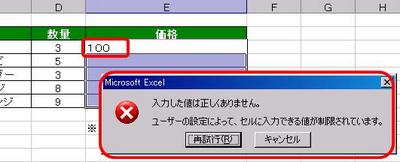
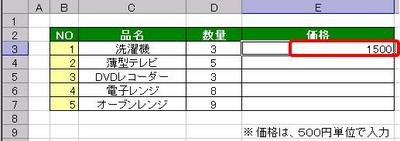



ディスカッション
コメント一覧
まだ、コメントがありません